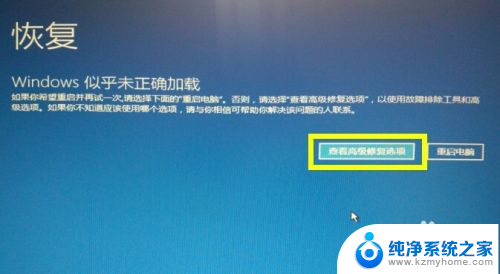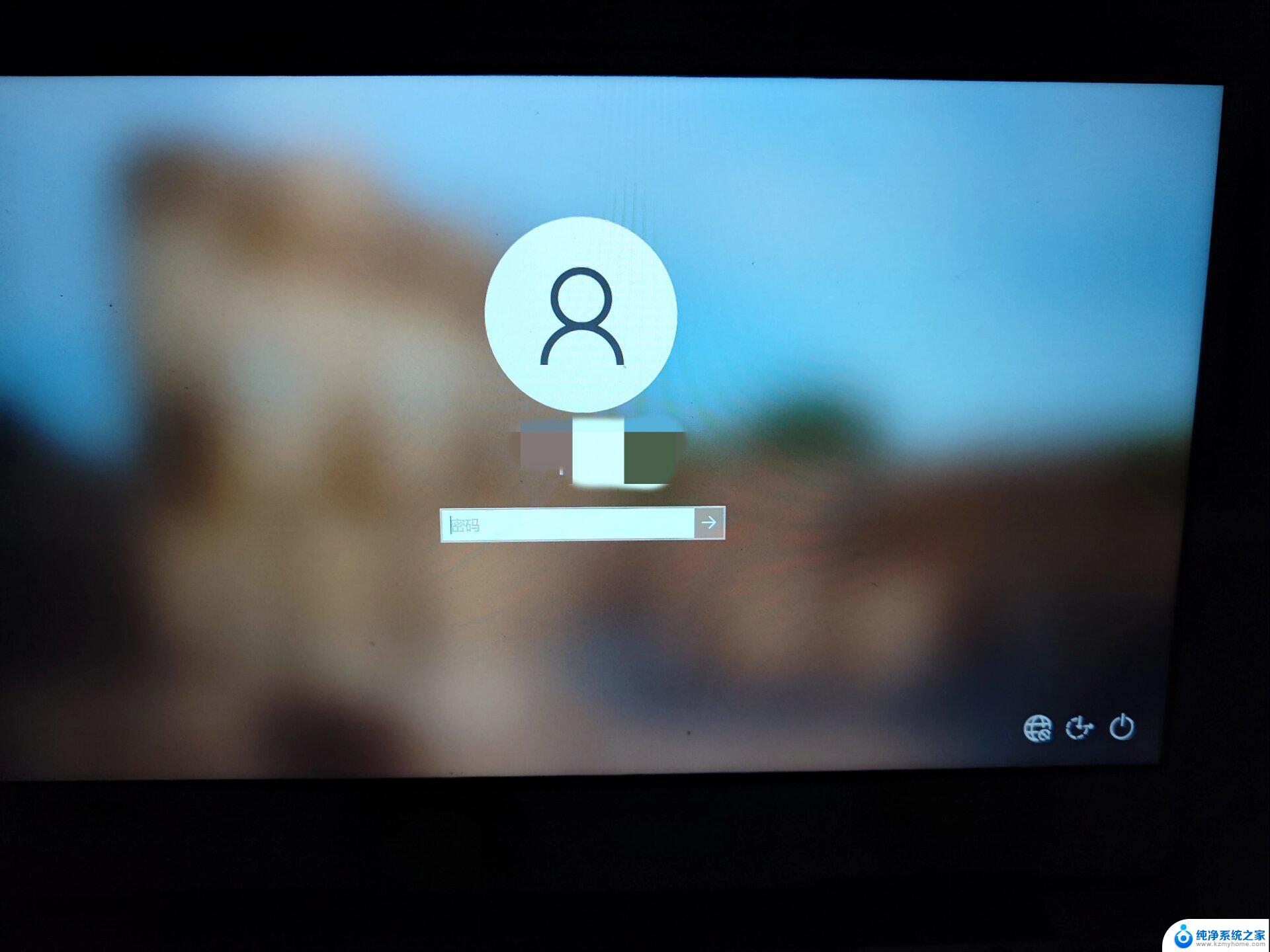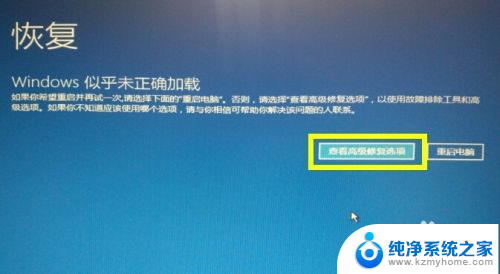电脑启动蓝屏了怎么办修复 win10蓝屏频繁出现怎么办
更新时间:2024-03-15 08:45:32作者:jiang
电脑启动时突然出现蓝屏是许多电脑用户经常遇到的问题,特别是在使用Windows 10系统时,蓝屏的出现可能是由于系统错误、硬件问题或者驱动程序冲突等原因引起的。频繁出现蓝屏会影响电脑的正常使用,因此及时修复是非常重要的。在面对电脑频繁蓝屏的情况下,我们可以尝试一些解决方法来修复问题,保证电脑的正常运行。接下来我们将介绍一些常见的修复方法,帮助大家解决Win10蓝屏频繁出现的困扰。
操作方法:
1.点击电脑桌面右下角的消息通知图标,如图
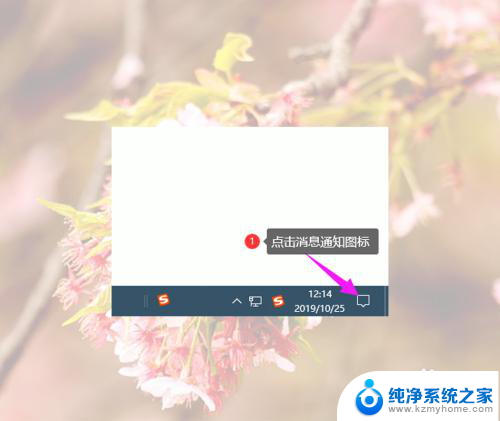
2.然后点击“所有设置”
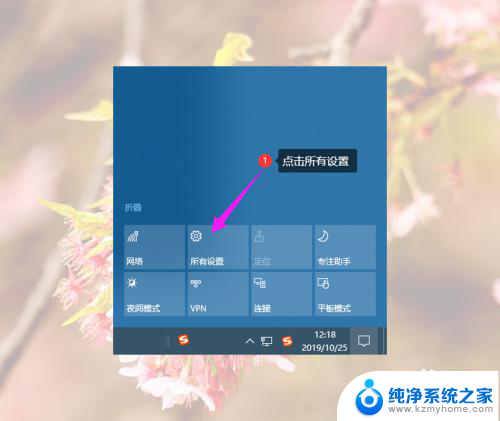
3.然后在Windows设置里面找到并点击“更新和安全”
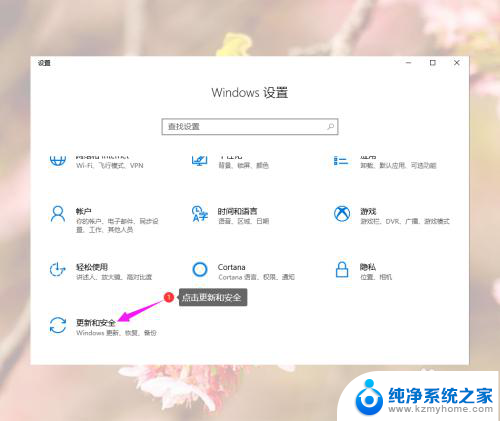
4.然后点击“疑难解答”
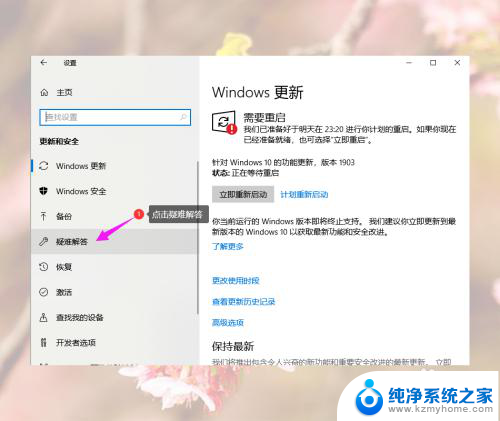
5.然后在疑难解答里面找到并点击“蓝屏”
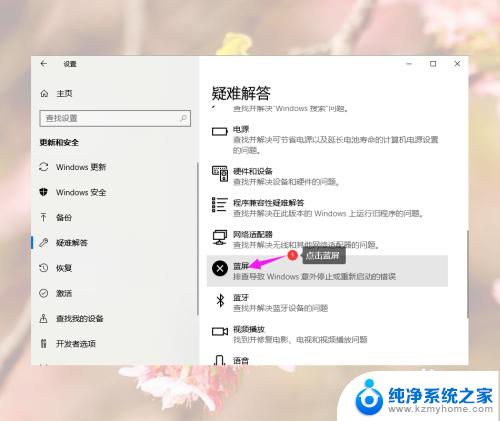
6.然后点击蓝屏区域右下角新出现的“运行疑难解答”
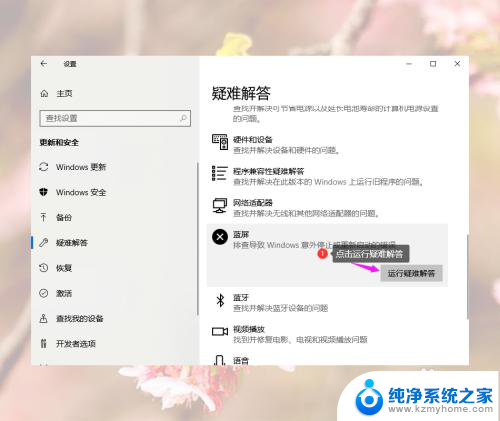
7.然后等待扫描结果,修复检测出来的问题。具体的大家根据提示操作
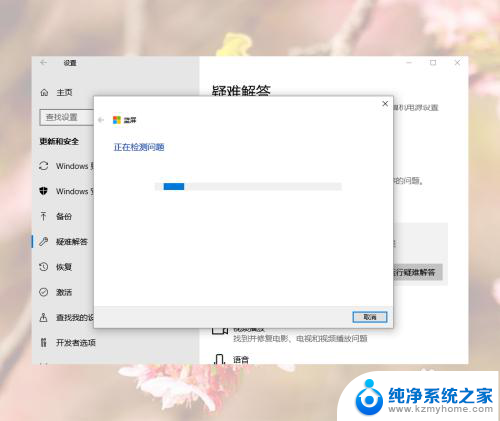
以上就是电脑启动蓝屏了怎么办修复的全部内容,碰到同样情况的朋友们请参考小编的方法来处理吧,希望能对大家有所帮助。